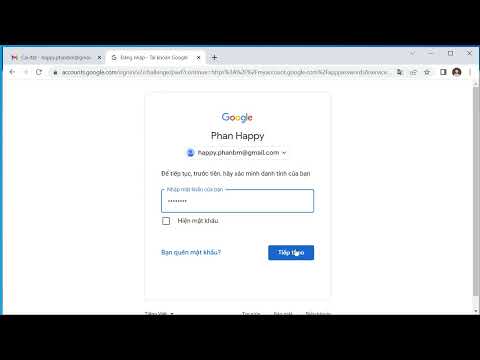Bạn có mệt mỏi với việc viết sai lầm đơn giản vượt qua kiểm tra chính tả của trình duyệt không? Dưới đây là cách bạn có thể kiểm tra ngữ pháp nâng cao và hơn thế nữa trong Firefox và Chrome với Sau thời hạn.
Microsoft Word đã làm hỏng chúng tôi với ngữ pháp, cú pháp và kiểm tra chính tả, nhưng kiểm tra chính tả mặc định trong Firefox và Chrome vẫn chỉ thực hiện kiểm tra cơ bản. Ngay cả các ứng dụng web như Google Documents cũng không kiểm tra nhiều lỗi chính tả cơ bản hơn. Tuy nhiên, WordPress.com là một ngoại lệ; nó cung cấp tính năng kiểm tra chính tả, ngữ pháp và cú pháp tiên tiến với hệ thống kiểm tra Sau thời hạn. Điều này giúp bạn tránh khỏi những sai lầm đáng xấu hổ trên các bài đăng trên blog của bạn, và bây giờ, nhờ vào một vài plugin trình duyệt miễn phí, nó có thể giúp bạn tránh làm cho những sai lầm này trong bất kỳ trang web hoặc webapp nào.
Sau thời hạn trong Google Chrome
Thêm phần mở rộng Sau hạn chót (đường dẫn phía dưới) cho Chrome như bình thường.





Để thay đổi cài đặt Sau thời hạn, hãy nhấp vào biểu tượng của nó trong thanh công cụ và chọn Xem tùy chọn. Ngoài ra, nếu bạn muốn vô hiệu hóa nó trên trang web bạn đang truy cập, bạn có thể nhấp vào Vô hiệu hóa trên trang web này trực tiếp từ cửa sổ bật lên.


Sau thời hạn trong Firefox
Thêm tiện ích bổ sung Sau thời hạn cho Firefox (đường dẫn phía dưới) như bình thường.



Bạn có thể truy cập cài đặt Sau thời hạn trong Firefox từ thanh trình đơn. Nhấp vào Công cụ, sau đó chọn Tùy chọn AtD. Trong Firefox, các cài đặt nằm trong hộp thoại tùy chọn có ba tab, nhưng nó bao gồm các tùy chọn tương tự như trang cài đặt Chrome. Ở đây bạn có thể thực hiện Sau thời hạn như sửa chữa hạnh phúc như bạn muốn.

Phần kết luận
Web ngày càng trở thành một địa điểm tương tác và hiếm khi một ngày trôi qua mà chúng tôi không nhập văn bản vào các biểu mẫu và nhận xét có thể tồn tại mãi mãi. Ngay cả những tweet không đáng kể của chúng tôi vẫn đang được lưu trữ trong Thư viện Quốc hội. Sau thời hạn có thể giúp bạn đảm bảo rằng bản ghi internet cố định của bạn càng đúng ngữ pháp càng tốt. Mặc dù nó không nắm bắt được mọi vấn đề và thậm chí còn bỏ sót một số lỗi chính tả, nhưng đó vẫn là một trợ giúp tuyệt vời.
Liên kết
Tải xuống tiện ích mở rộng Sau thời hạn cho Google Chrome
Tải xuống tiện ích bổ sung Sau thời hạn cho Firefox